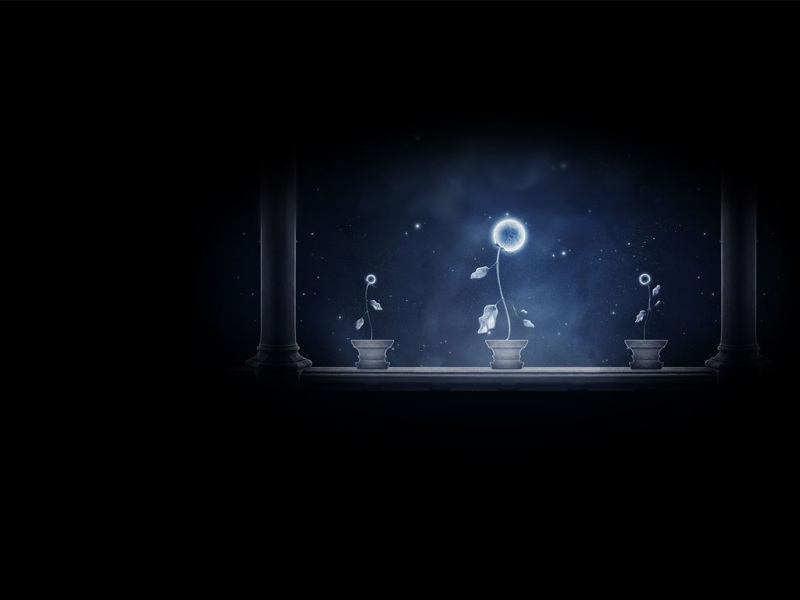在运行win10系统时,用户总是需要启动一些自己需要的软件,但是由于系统中的一些错误设置,导致了用户打开的软件中出现了中文乱码的情况,那么win10系统打开软件乱码如何解决呢?这时我们就可以通过对系统语言的设置来解决,下面小编就来给大家说说win10打开软件中文乱码修复方法。
具体方法:
1、在Win10系统的开始菜单处点击一下右键,然后再点击“控制面板”,或者点击左下角的放大镜图标,搜索控制面板。
2、在控制面板界面中找到并打开时钟和区域菜单,进入语言添加操作。
3、进入时间和区域后,找到并点击“更改日期,时间数定格式”。
4、弹出区域设置框后,在管理选项下面点击“更改系统区域设置”按钮。
5、在区域设置中选择“中文(简体,中国)”,然后再点击确定。
6、此时系统会提示需要重启一下电脑才可以更换区域过来,点击“现在重启计算机”。
7、再安装同样这个软件的时候就会看到正常的简体中文安装软件的界面,注意的是如果区域不一样就会有可能出现安装乱码。
上述就是win10打开软件中文乱码修复方法了,遇到相同问题的用户可参考本文中介绍的步骤来进行修复,希望能够对大家有所帮助。
我要分享到: